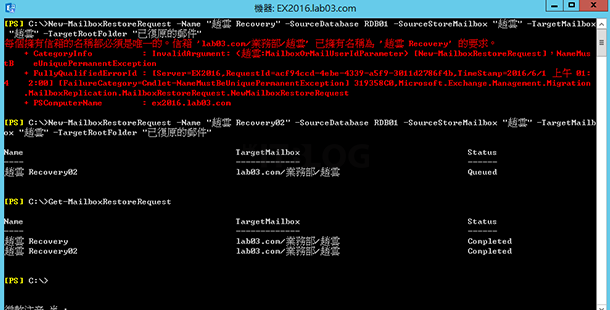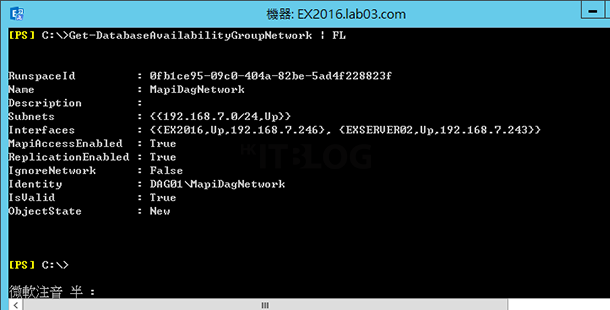輕鬆簡單:如何復原已備份的信箱郵件?(2)
輕鬆簡單:如何復原已備份的信箱郵件?(2)
今天假設您想要將復原的 “趙雲” 信箱中所有郵件項目,復原到指定信箱中的特定資料夾,例如一個新建立的 “已復原的郵件” 資料夾,便只要像如圖 36 所示一樣下達以下命令參數即可。
New-MailboxRestoreRequest -Name “趙雲 Recovery02” -SourceDatabase RDB01 -SourceStoreMailbox “趙雲” -TargetMailbox “趙雲” -TargetRootFolder “已復原的郵件”
另一種狀況是您想要將備份的 “趙雲” 信箱,完整復原到趙雲自己信箱中附屬的封存信箱之中,只要下達以下命令範例即可。不過這種做法,必須先確認該信箱原本就已經有啟用了封存信箱功能,否則將會出現錯誤訊息。
New-MailboxRestoreRequest -Name “趙雲 Recovery” -SourceDatabase RDB01 -SourceStoreMailbox “趙雲” -TargetMailbox “趙雲” -TargetIsArchive
如果您想要將來源的 “趙雲” 信箱復原到另一個名為 “顧大俠” 的信箱之中,並且要存放在一個名為 “已復原趙雲郵件” 的資料夾中也是可以的,只要下達以下命令範例即可。
New-MailboxRestoreRequest -Name “趙雲 Recovery” -SourceDatabase RDB01 -SourceStoreMailbox “趙雲” -TargetMailbox “顧大俠” -TargetRootFolder “已復原趙雲郵件” -AllowLegacyDNMismatch
小提示:您可以透過 Exchange Server 2016 的復原資料庫,來將郵件還原至 Exchange Server 2013 的信箱之中,但無法復原至 Exchange Server 2010 的信箱之中。
接下來假設我們對於來源備份信箱的復原,不想要復原整個備份信箱的郵件項目,而是只要復原該信箱中某個特定資料夾下的所有郵件項目,該怎麼做呢?很簡單!只要像以下命令範例一樣,搭配 IncludeFolders 參數來指定即可。
New-MailboxRestoreRequest -Name “顧大俠的客戶資料夾郵件復原” -SourceDatabase RDB01 -SourceStoreMailbox “顧大俠” -TargetMailbox “顧大俠” -IncludeFolders “客戶/*”
在上述復原特定的資料夾中,我們所復原的是使用者所自行建立的資料夾,如果是針對內建的資料夾,則復原設定將有不同,這一類資料夾像是 Inbox、Sent Items、Junk Email 等等。例如我們只要還原顧大俠信箱中內建的收件夾,就只要下達以下命令參數範例即可。
New-MailboxRestoreRequest -Name “顧大俠的收件夾郵件復原” -SourceDatabase RecoveryDB -SourceStoreMailbox “顧大俠” -TargetMailbox “顧大俠” -IncludeFolders “#Inbox#”
也可以加上要排除的資料夾參數設定,例如您想要排除內建的寄件夾與已刪除的郵件兩個資料夾,這時候就可以加上參數-ExcludeFolders “#SentItems#”,”#DeletedItems#” 即可。
瀏覽相關文章
Exchange Server 2016 信箱備份與復原實戰攻略!
信箱備份與復原實戰:Windows Server Backup 如何安裝及使用?
信箱備份與復原實戰:Windows Server Backup 如何安裝及使用(1)?
信箱備份與復原實戰!簡易排程備份設定指引
信箱備份與復原實戰!如何復原信箱資料庫?
信箱備份與復原實戰!如何復原信箱資料庫(1)?
輕鬆簡單:手動清除信箱資料庫交易記錄檔無難度!
輕鬆簡單:如何復原已備份的信箱郵件?
輕鬆簡單:如何復原已備份的信箱郵件?(1)
輕鬆簡單:如何復原已備份的信箱郵件?(2)
裸機也可快速復原?技師傳授正宗方法!